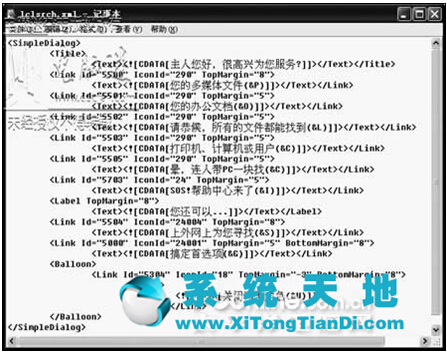个性化更改Ghost XP系统搜索与开机的问候语win7不可用
在使用Wndows xp自带有搜索功能,是不是觉得搜索助理的“问候语”保持一成不变也是一种累人的事情呢,个性化更改Ghost XP系统搜索的问候语分享给大家。用户使用电脑过程中,常常会需要使用搜索功能,在左下角就会出现一只可爱的卡通小狗,其实这小狗就是XP系统的搜索助理,为用户提供许多搜索功能,帮用户尽快完成搜索任务,这只小狗每次出现的问候语都是“主人你好,很高兴为您服务”,其实用户可个性化更改这个问候语,具体设置步骤如下:
1、打开“C:WINDOWSsrchasstmui804”文件夹,可看到其中包含很多以.XML为后缀的文件,包含了卡通搜索助理所能展示给用户的所有“问候语”。
2、当打开搜索窗口后,该卡通助理就会显示默认的搜索选项,向您询问“您要查找什么?”,并有“图片,音乐或视频”等搜索项目。其实这些搜索选项的名称就保存在“lclsrch.xml”文件中,利用记事本打开该文件,可以到该卡通助理的上述“问候语”,可以根据自己的需要,将其改为自己感兴趣的内容,修改完成后保存即可。
3、重新打开搜索窗口,双击这个卡通助理,就发现它的“问候语”已经彻底改变了。
4、同样的方法,双击该卡通助理,就会弹出“您响铃?您项做什么?可选择一个不相同的动画角色”和“问候语”。“问候语”对应的就是名称为“charctxt.xml”的文件,同样也使用记事本打开该文件,可将其修改成个性化的“问候语”。
5、当然,在不同的搜索层面上,搜索卡通的“问候语”还有不少,在上述文件夹中都可找到与之对应的存储文件,用户根据自己的喜爱进行修改,这样搜索窗口会变得与众不同了。
以上就是关于个性化更改Ghost XP系统搜索的问候语介绍了,搜索也变得极具个性化,感兴趣的用户请参照以上方法个性修改吧。
2、当打开搜索窗口后,该卡通助理就会显示默认的搜索选项,向您询问“您要查找什么?”,并有“图片,音乐或视频”等搜索项目。其实这些搜索选项的名称就保存在“lclsrch.xml”文件中,利用记事本打开该文件,可以到该卡通助理的上述“问候语”,可以根据自己的需要,将其改为自己感兴趣的内容,修改完成后保存即可。
3、重新打开搜索窗口,双击这个卡通助理,就发现它的“问候语”已经彻底改变了。
4、同样的方法,双击该卡通助理,就会弹出“您响铃?您项做什么?可选择一个不相同的动画角色”和“问候语”。“问候语”对应的就是名称为“charctxt.xml”的文件,同样也使用记事本打开该文件,可将其修改成个性化的“问候语”。
5、当然,在不同的搜索层面上,搜索卡通的“问候语”还有不少,在上述文件夹中都可找到与之对应的存储文件,用户根据自己的喜爱进行修改,这样搜索窗口会变得与众不同了。
以上就是关于个性化更改Ghost XP系统搜索的问候语介绍了,搜索也变得极具个性化,感兴趣的用户请参照以上方法个性修改吧。
开机的问候语也是可以更改的哟:跟着一起来学习一下吧。 在开始菜单-运行里输入:secpol.msc 打开策略编辑器----依次点击“本地策略” => “安全选项”-----在右侧窗格中找到 “交互式登录: 用户试图登陆的消息标题”-------这里是设置标题的,双击它,可以设置成:提示信息;-----在右侧窗格中找到 “交互式登录: 用户试图登陆的的消息文本” ---这里可以双击,键如你要提示的内容,如"你好"